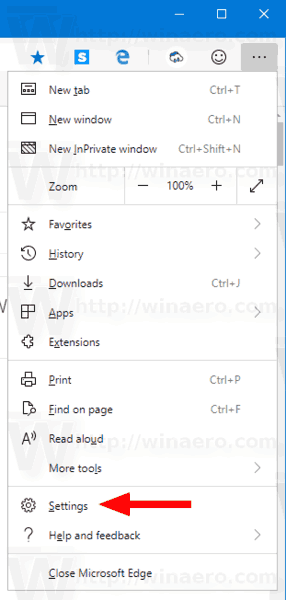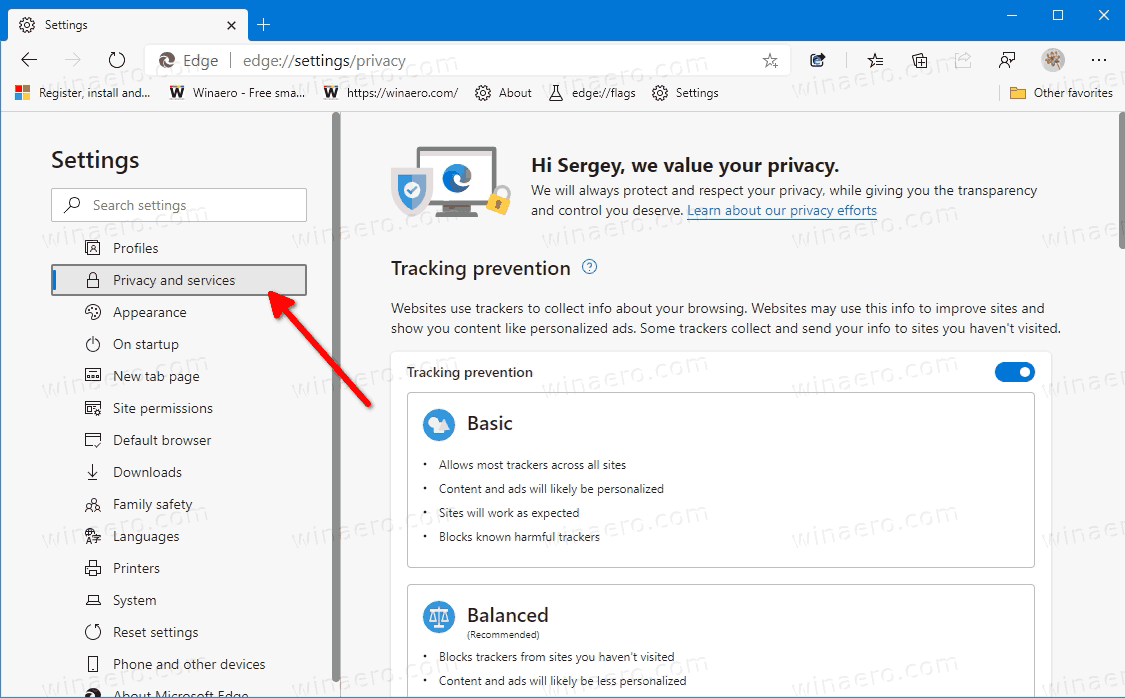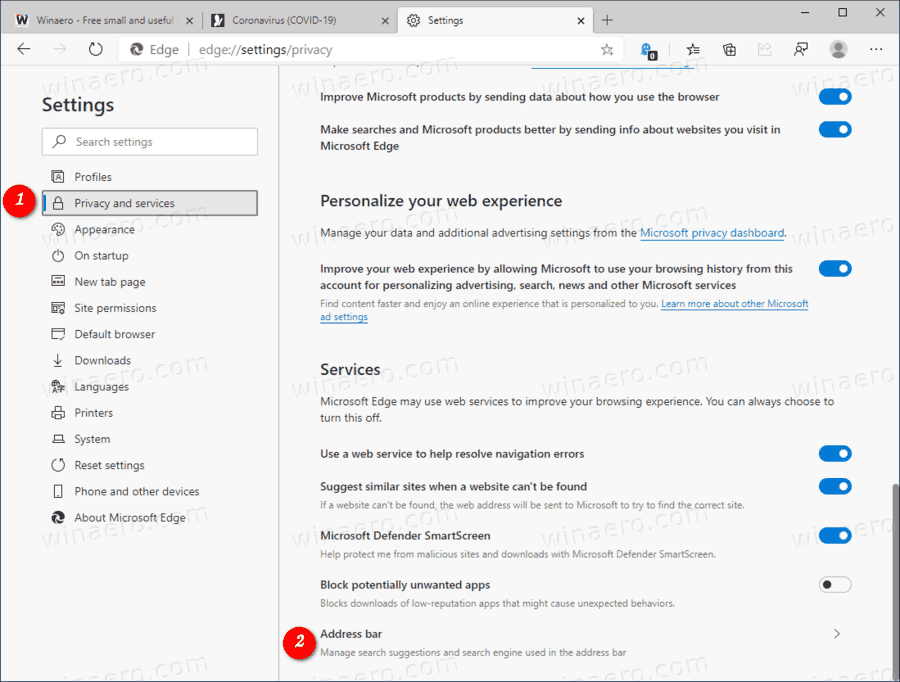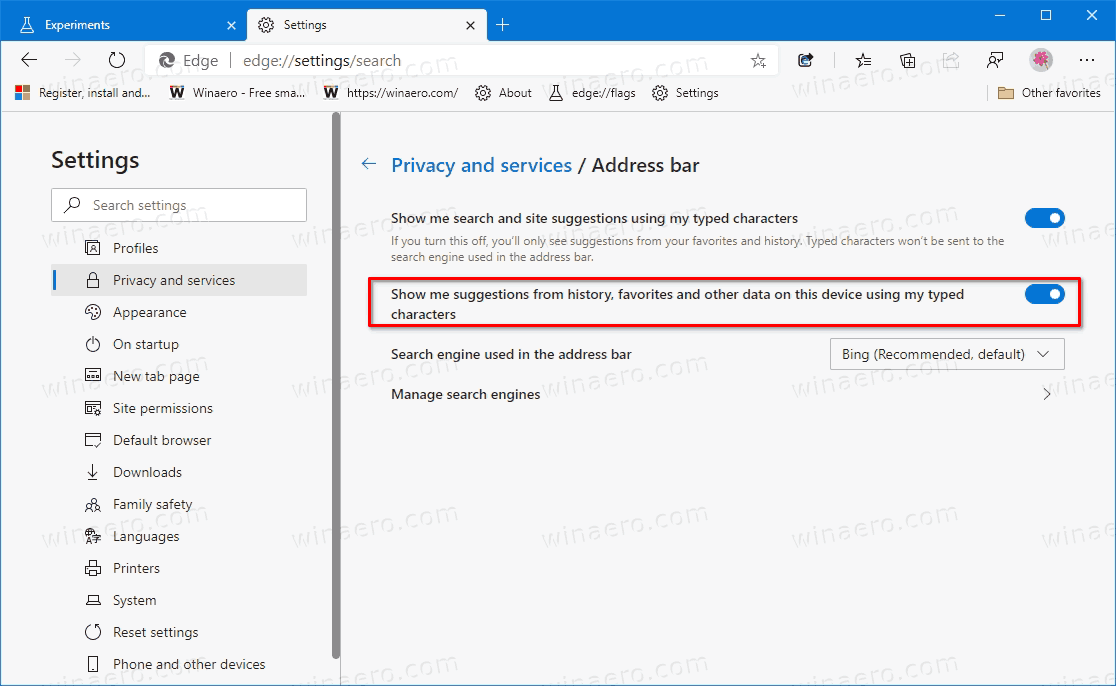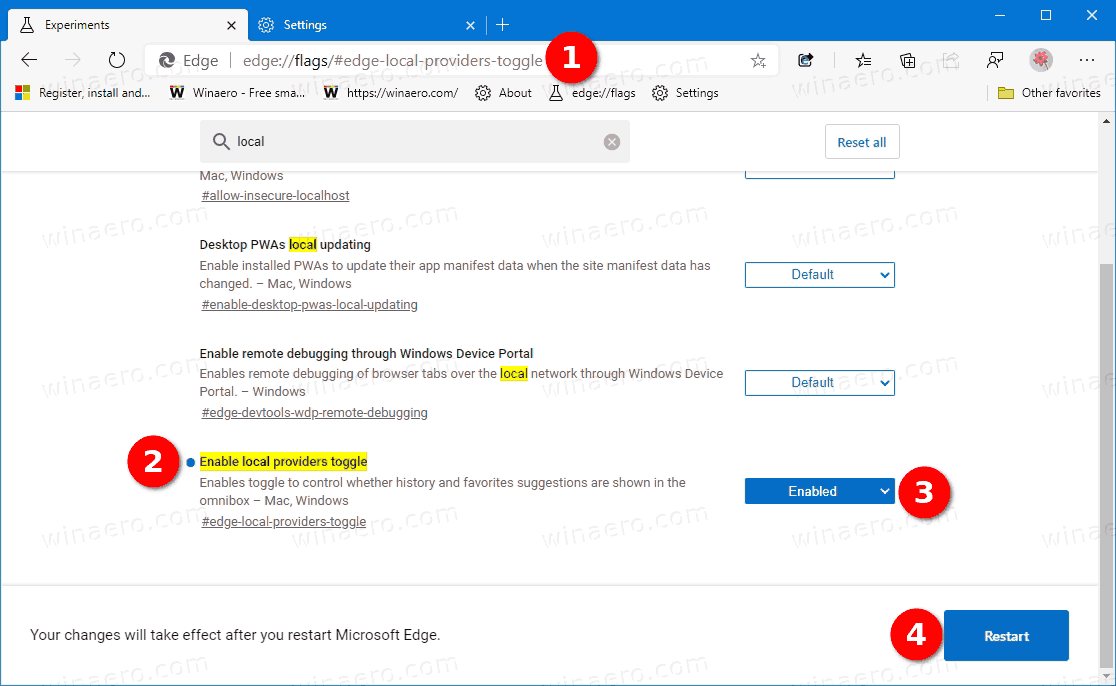วิธีเปิดหรือปิดใช้งานคำแนะนำประวัติและรายการโปรดใน Edge Address Bar
ตอนนี้ Microsoft Edge อนุญาตให้คุณรวมหรือยกเว้นรายการโปรดรายการประวัติและข้อมูลการท่องเว็บอื่น ๆ จากคำแนะนำที่คุณเห็นเมื่อพิมพ์ในแถบที่อยู่ของเบราว์เซอร์ ขณะนี้ตัวเลือกที่เหมาะสมมีอยู่ในส่วนความเป็นส่วนตัวของการตั้งค่าของ Edge
การโฆษณา
Microsoft Edge เป็นเบราว์เซอร์ที่ใช้ Chromium พร้อมคุณสมบัติพิเศษมากมายเช่น อ่านออกเสียง และบริการที่เชื่อมโยงกับ Microsoft แทนที่จะเป็น Google เบราว์เซอร์ได้รับการอัปเดตบางอย่างแล้วโดยรองรับอุปกรณ์ ARM64 ในรูปแบบ ขอบเสถียร 80 . นอกจากนี้ Microsoft Edge ยังคงรองรับ Windows รุ่นเก่าจำนวนมากรวมถึง Windows 7 ที่เพิ่งเปิดตัว ถึงจุดสิ้นสุดของการสนับสนุน . เช็คเอาท์ เวอร์ชัน Windows ที่รองรับโดย Microsoft Edge Chromium และ แผนงานล่าสุดของ Edge Chromium . สุดท้ายผู้ใช้ที่สนใจสามารถดาวน์โหลด ตัวติดตั้ง MSI สำหรับการปรับใช้และปรับแต่ง

สำหรับรุ่นก่อนวางจำหน่าย Microsoft กำลังใช้ช่องทางสามช่องเพื่อส่งการอัปเดตไปยัง Edge Insiders ช่อง Canary ได้รับการอัปเดตทุกวัน (ยกเว้นวันเสาร์และวันอาทิตย์) ช่อง Dev กำลังรับการอัปเดตทุกสัปดาห์และช่องเบต้าจะอัปเดตทุก 6 สัปดาห์ Microsoft คือ จะรองรับ Edge Chromium บน Windows 7, 8.1 และ 10 ควบคู่ไปกับ macOS ลินุกซ์ (จะมาในอนาคต) และแอพมือถือบน iOS และ Android ผู้ใช้ Windows 7 จะได้รับการอัปเดต จนถึงวันที่ 15 กรกฎาคม 2564 .
ตามค่าเริ่มต้น Microsoft Edge จะแสดงรายการจากประวัติรายการโปรดและข้อมูลการท่องเว็บอื่น ๆ เมื่อคุณพิมพ์ในแถบที่อยู่ Microsoft ได้เพิ่มตัวเลือกการสลับใหม่ในการตั้งค่าที่อนุญาตให้ยกเว้นข้อมูลนี้จากคำแนะนำ ฉันมีตัวเลือกนี้ใน Edge Canary (ดูรายการเวอร์ชัน Edge จริงด้านล่าง)
วิธีบันทึกวิดีโอ Instagram อื่น ๆ
เพื่อเปิดหรือปิดใช้งานคำแนะนำประวัติและรายการโปรดใน Edge Address Bar
- เปิด Microsoft Edge
- คลิกที่ปุ่มการตั้งค่า (Alt + F) และเลือกการตั้งค่าจากเมนู
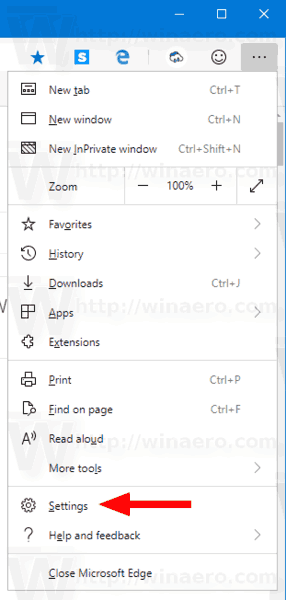
- คลิกที่ด้านซ้ายความเป็นส่วนตัวและบริการ.
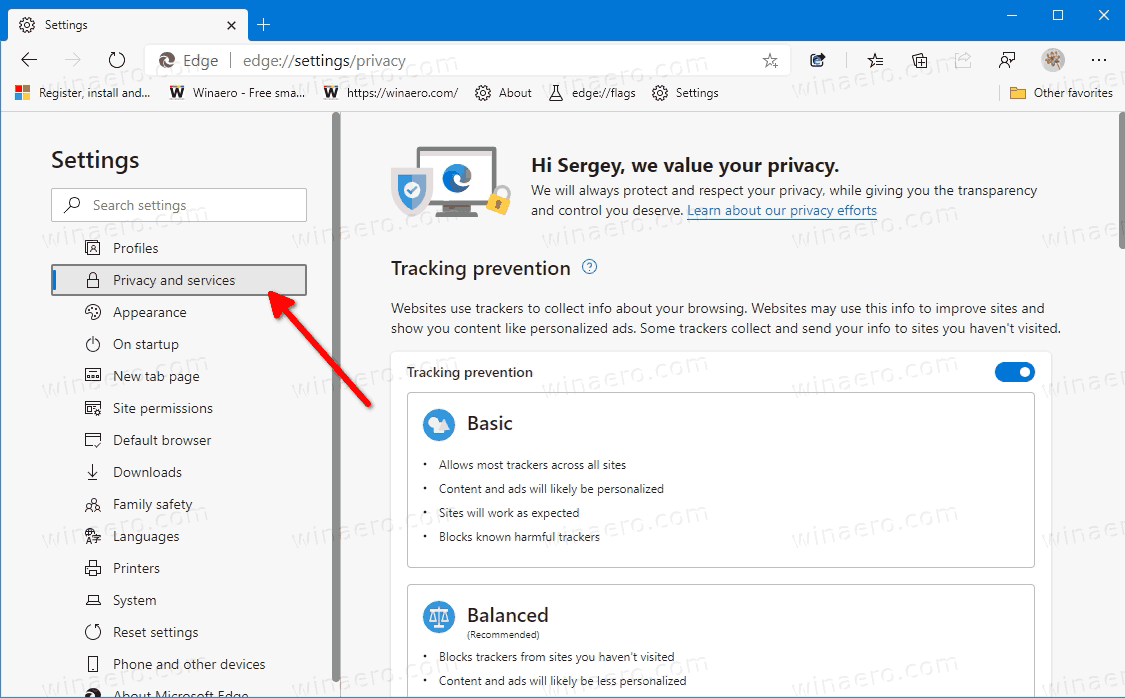
- เลื่อนลงทางด้านขวาไปที่ไฟล์แถบที่อยู่รายการและคลิกที่มัน
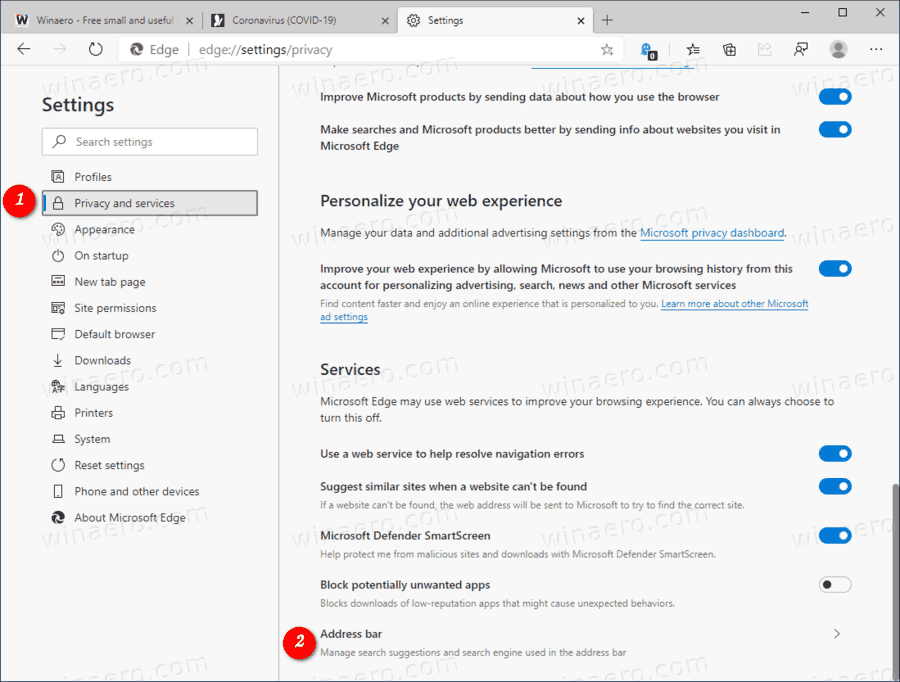
- ในหน้าถัดไปให้เปิด (ค่าเริ่มต้น) หรือปิดตัวเลือกสลับแสดงคำแนะนำจากประวัติรายการโปรดและข้อมูลอื่น ๆ บนอุปกรณ์นี้โดยใช้อักขระที่ฉันพิมพ์สำหรับสิ่งที่คุณต้องการ
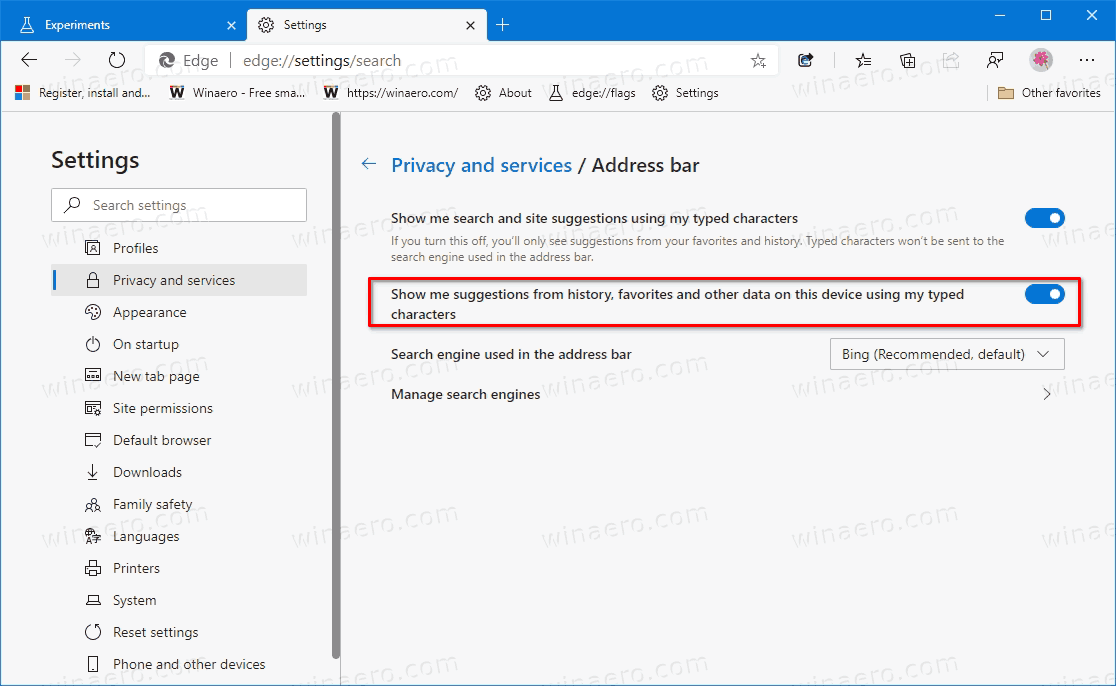
คุณทำเสร็จแล้ว
หากคุณอัปเดตเบราว์เซอร์ Edge เป็นเวอร์ชัน Canary ล่าสุดแล้ว แต่ไม่เห็นตัวเลือกข้างต้นให้ตรวจสอบการตั้งค่าสถานะใหม่ที่ควบคุมการเปิดเผยตัวเลือก ลองตั้งค่าเป็นเปิดใช้งานดังต่อไปนี้.
เพิ่มหรือลบ 'แสดงคำแนะนำจากประวัติรายการโปรดและข้อมูลอื่น ๆ... 'จากการตั้งค่า
- เปิด Microsoft Edge
- พิมพ์หรือคัดลอกและวางบรรทัดต่อไปนี้ในแถบที่อยู่: edge: // flag / # edge-local-provider-toggle .
- เลือกค่าใดค่าหนึ่งต่อไปนี้จากรายการแบบเลื่อนลงถัดจากตัวเลือก 'เปิดใช้งานผู้ให้บริการในพื้นที่'
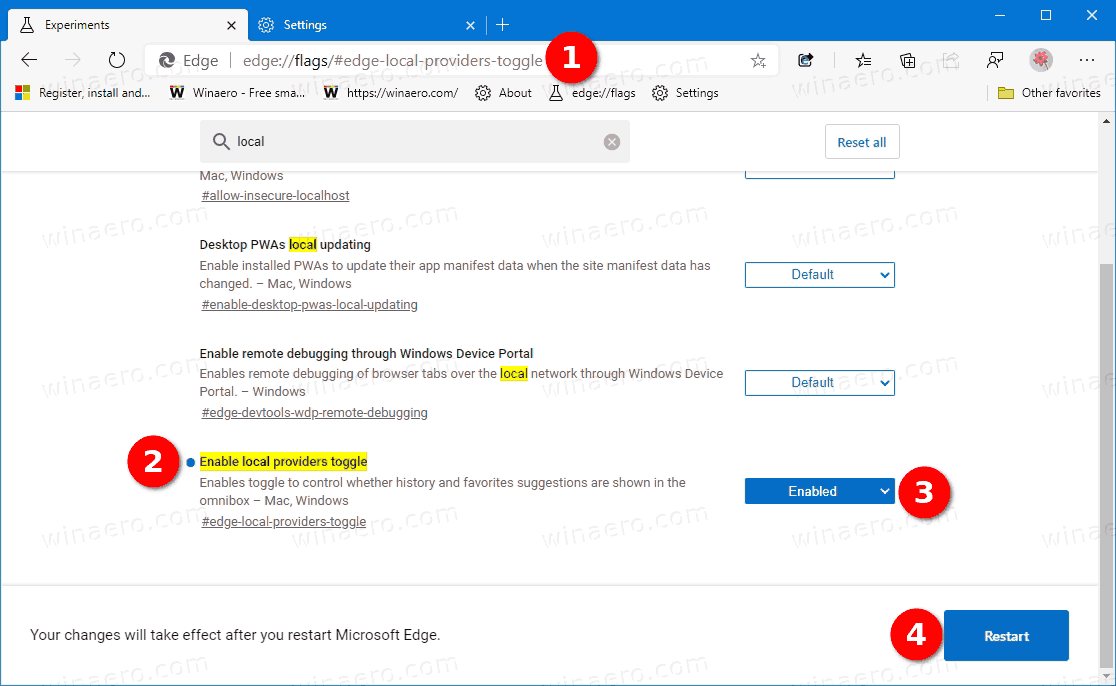
เปิดใช้งาน- แสดงตัวเลือกในการตั้งค่าปิดการใช้งาน- ลบตัวเลือกออกจากการตั้งค่าของ Edgeค่าเริ่มต้น- ในกรณีของฉันมันเหมือนกับ Enabled เช่น ตัวเลือกจะมองเห็นได้ตามค่าเริ่มต้น
- รีสตาร์ทเบราว์เซอร์เมื่อได้รับแจ้ง
คุณทำเสร็จแล้ว
เวอร์ชัน Edge จริง
- ช่องเสถียร: 83.0.478.61
- ช่องเบต้า: 84.0.522.28
- ช่อง Dev: 85.0.552.1
- ช่อง Canary: 85.0.573.0
ดาวน์โหลด Microsoft Edge
คุณสามารถดาวน์โหลด Edge เวอร์ชันก่อนวางจำหน่ายสำหรับ Insiders ได้จากที่นี่:
ดาวน์โหลด Microsoft Edge Insider Preview
เบราว์เซอร์เวอร์ชันเสถียรมีอยู่ในหน้าต่อไปนี้:
ดาวน์โหลด Microsoft Edge Stable
หมายเหตุ: Microsoft ได้เริ่มส่งมอบ Microsoft Edge ให้กับผู้ใช้ Windows ผ่านทาง Windows Update การอัปเดตนี้จัดเตรียมไว้สำหรับผู้ใช้ Windows 10 เวอร์ชัน 1803 ขึ้นไปและแทนที่แอป Edge แบบคลาสสิกเมื่อติดตั้งแล้ว เบราว์เซอร์เมื่อ จัดส่งด้วย KB4559309 ทำให้ไม่สามารถถอนการติดตั้งจากการตั้งค่าได้ ตรวจสอบวิธีแก้ปัญหาต่อไปนี้: ถอนการติดตั้ง Microsoft Edge หากปุ่มถอนการติดตั้งเป็นสีเทา .